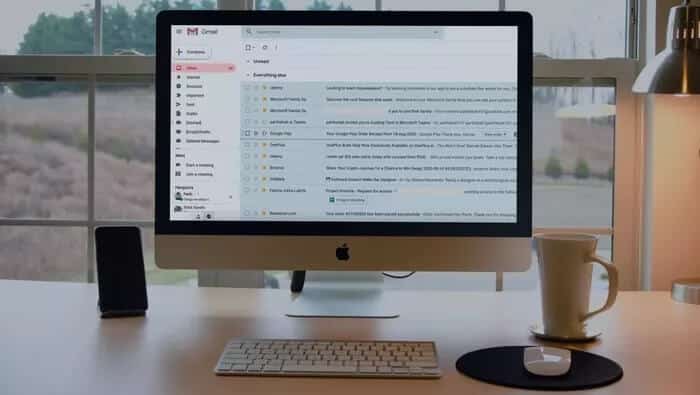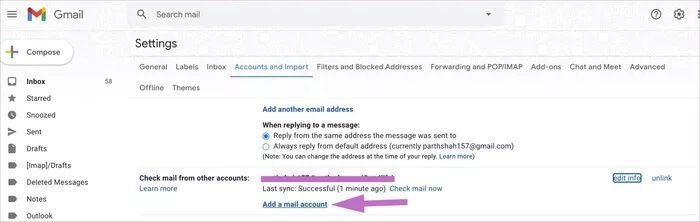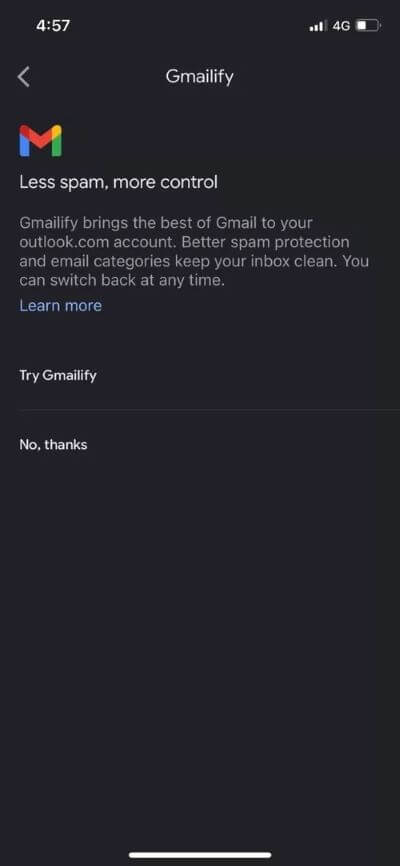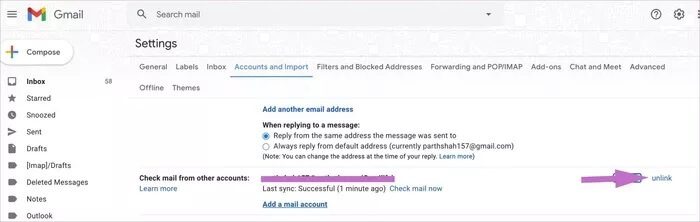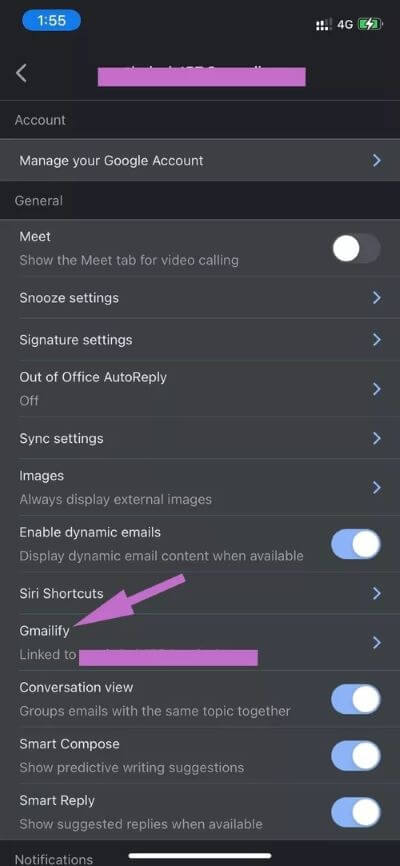Comment synchroniser votre compte Outlook avec Gmail
Gmail est le client de messagerie le plus populaire et le plus utilisé. Comme il est fourni par défaut sur les appareils Android, il est peu logique pour la plupart des gens de l'utiliser. Cependant, si vous utilisez Microsoft Outlook à des fins officielles et personnelles, il peut être difficile de gérer un autre e-mail. Mais vous pouvez tirer le meilleur parti des filtres avancés et des fonctions de protection anti-spam de Gmail. Ferez-vous cela? Le complément Gmailify de Google vous permet de synchroniser Outlook et Yahoo Mail avec votre boîte de réception Gmail habituelle.
Gmailify connecte votre compte existant à Gmail afin que vous obteniez toutes les cloches et sifflets - protection anti-spam, organisation de la boîte de réception et même des cartes Google Now basées sur votre messagerie - sans avoir à laisser votre adresse actuelle derrière.
En termes simples, Gmailify vous permet d'obtenir les mêmes avantages et avantages de Gmail, sans avoir à changer complètement de compte. Avec la fonctionnalité Gmailify sur le bureau ou l'application mobile, vous allez essentiellement lier votre compte Outlook à votre compte Gmail.
Dans cet article, nous parlerons de la configuration d'Outlook avec Gmail sur mobile et Web, ainsi que des avantages et des inconvénients de l'utilisation de Gmailify par rapport à la boîte de réception Outlook d'origine. Commençons.
Préparation de l'addition GMAILIFY
Sur votre bureau
Commençons par le Web Gmail. Suivez les étapes ci-dessous pour utiliser Gmailify pour configurer Outlook avec Gmail.
Étape 1: Visite Gmail Sur le Web. Clique sur Paramètres Dans le coin supérieur droit et dirigez-vous vers Voir Au Tous les paramètres.
Étape 2: Aller à l'onglet Comptes et importation.
Étape 3: Faites défiler pour vérifier Courrier d'autres comptes.
Étape 4: Sélectionner Ajouter un compte Courrier. Ajouter un identifiant Outlook Et mot de passe, et vous verrez Votre compte Outlook est lié à Gmail.
Dans quelques minutes, il apparaîtra Messages électroniques Outlook Dans votre boîte aux lettres Gmail. Gmail utilisera les mêmes filtres et les organisera en conséquence.
Sur mobile
Vous pouvez également configurer Gmailify sur mobile. Quand tu essaies Ajouter Outlook Avec l'application mobile Gmail, L'application vous demandera de lier le compte avec Gmailifier Sinon. Suivez les étapes ci-dessous pour synchroniser Outlook avec Gmail sur mobile.
Étape 1: Ouvert Application Gmail Sur votre iPhone ou votre appareil Android.
Étape 2: Cliquez sur une liste Hamburgers En haut et sélectionnez Ajoutez un compte.
Étape 3: Lors de la détermination Outlook , L'application vous invite Expérience Gmailify.
Étape 4: Ajouter ID Outlook et mot de passe Pertinent et vous êtes prêt à partir.
Avantages de GMAILIFY
En synchronisant Outlook avec Gmail à l'aide de Gmailify, vous profiterez des fonctionnalités ci-dessous.
- La puissance de la protection anti-spam de Gmail
- Organisez votre email
- Tri automatique dans les étiquettes (comme les réseaux sociaux, les mises à jour et les promotions)
- Des capacités de recherche meilleures et plus rapides
- Les e-mails relatifs aux voyages apparaîtront automatiquement dans votre agenda Google
- Une interface simple pour tous vos comptes de messagerie
- Meilleure notification par e-mail sur mobile
Problèmes de GMAILIFY
Il y a deux problèmes avec l'utilisation d'Outlook avec Gmail sur Gmailify.
- Vous remarquerez un retard dans les nouveaux e-mails reçus sur Gmail. Vous rencontrerez des problèmes avec les e-mails de base comme OTP ou les codes temporaires si vous utilisez le courrier Outlook pour les recevoir.
- Il est déroutant de suivre n'importe quel e-mail Gmail et n'importe quel e-mail Outlook.
- Il n'y a aucun moyen de synchroniser plus d'un compte Outlook avec Gmailify. Vous devrez dissocier le compte précédent, puis ajouter un nouveau compte.
Désengagement de GMAIL
À tout moment, vous pouvez dissocier Outlook de Gmail et revenir à l'utilisation d'Outlook Web pour travailler avec votre boîte de réception. Suivez les étapes sur le bureau pour désactiver la synchronisation Outlook avec Gmail.
Sur votre bureau
Étape 1: Visite Gmail Sur le web.
Étape 2: cliquez sur Paramètres Dans le coin supérieur droit et allez à Voir Au Tous les paramètres.
Étape 3: vas au Comptes et importation.
Étape 4: Faites défiler pour vérifier البريد À partir d'autres comptes.
Étape 5: Ici, vous verrez Compte Outlook Votre additif. tu peux Sélectionnez Dissocier Et supprimez le compte du service Gmailify.
Sur mobile
Vous pouvez également désactiver la synchronisation mobile Outlook. Suivez les étapes ci-dessous pour supprimer la synchronisation Outlook de Gmail à l'aide de l'application mobile.
Étape 1: Ouvrir une application Gmail Sur votre iPhone ou votre appareil Android.
Étape 2: cliquez sur Menu hamburger Et aller à Paramètres.
Étape 3: vas au Boîte e-mail. Faites défiler jusqu'à Gmailify.
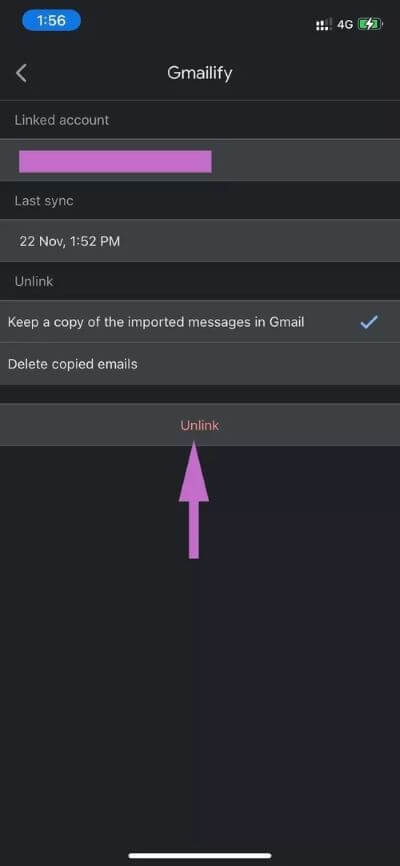
Étape 4: Sélectionnez un compte Outlook et appuyez sur Dissociation Dissocier de la liste suivante.
Avant de désactiver la synchronisation Outlook, Gmail vous propose une option Pour supprimer les e-mails copiés Vous pouvez également conserver une copie de vos messages importés dans Gmail. Vous pouvez supprimer ces e-mails synchronisés de votre boîte de réception, car cela libèrera de l'espace dans votre boîte de réception habituelle dans Gmail.
Utilisez le courrier électronique comme un pro
C'est ainsi que vous pouvez utiliser les e-mails Outlook dans les applications Gmail. J'utilise à la fois Outlook et Gmail. Gmailify est une aubaine pour moi car il me permet de visualiser et de gérer tous les e-mails entrants à partir d'un seul endroit. Si vous êtes dans le même bateau que moi, allez-y, essayez Gmailify et partagez votre expérience dans la section commentaires ci-dessous.